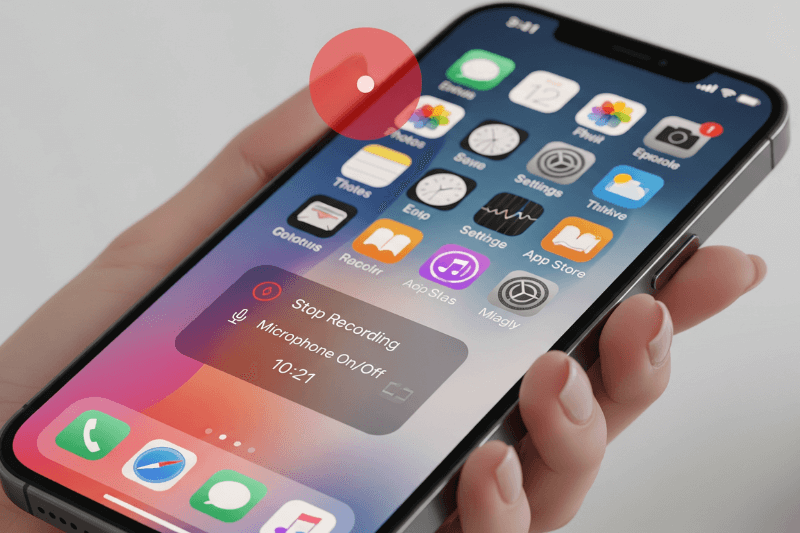В Израиле начались активные боевые действия: основное на 07.10
Запрос о том, как записать экран на iPhone, стал одним из самых популярных среди владельцев устройств Apple. Эта функция пригодится в самых разных ситуациях: для демонстрации инструкций, записи игрового процесса, создания обучающих роликов, сохранения сторис, переписок или небольших видеофрагментов. Современные модели позволяют делать это быстро, удобно и без дополнительного оборудования. Ниже приведено подробное руководство, которое поможет вам разобраться во всех доступных способах и выбрать оптимальный вариант.
Перед тем как записать экран на iPhone, важно убедиться, что нужная функция включена в Пункт управления. Большинство пользователей даже не подозревают, что она может быть скрыта по умолчанию. Ниже рассмотрим по шагам, как все настроить и начать пользоваться инструментом ежедневно.
Как записать экран на iPhone через Пункт управления
Самый простой способ записать происходящее на дисплее – воспользоваться встроенной функцией Пункта управления. Она находится в каждой современной версии iOS, и для начала нужно добавить кнопку записи.
Чтобы включить возможность записи, зайдите в настройки, откройте пункт «Пункт управления» и нажмите на зеленый плюс рядом с инструментом «Запись экрана». После добавления кнопки вы сможете начать запись буквально в один жест. Смахните вниз, чтобы вызвать Пункт управления, и нажмите на круглую иконку. Через три секунды начнется запись.
Похожие записи
Этот способ идеально подходит для большинства задач: создания коротких роликов, фиксации действий внутри приложения, записи TikTok, Instagram Stories и другого контента. Функция работает стабильно, не тормозит устройство и позволяет сохранять видео напрямую в галерею.
Многие пользователи интересуются, как записать экран на iPhone со звуком. Чтобы добавить голос или окружающий звук, необходимо зажать кнопку записи на пару секунд и включить микрофон. После этого начнется запись вместе с вашим голосом. Это удобно для создания инструкций, обучающих видеороликов или комментариев к происходящему на экране.
Как записать экран на iPhone вместе со звуком и микрофоном
Иногда требуется не только видео, но и качественный звук. iPhone позволяет записывать системные звуки приложения — например, музыку, эффекты, голос в играх. Но включается эта опция не автоматически. Чтобы получить результат, нажмите на кнопку записи, удерживайте её и включите микрофон. В открывшемся меню можно активировать или деактивировать запись внешнего звука.
Если вам нужно записать экран на iPhone без микрофона, просто оставьте выключенным соответствующий переключатель. Устройство сохранит только системные звуки.
Стоит учитывать, что в некоторых приложениях звук может быть заблокирован по соображениям конфиденциальности. Например, некоторые стриминговые сервисы запрещают захватывать аудиодорожку. Это нормальное поведение системы — iPhone защищает авторские права и контент.
Как записать экран на iPhone с помощью сторонних приложений
Несмотря на удобство встроенной функции, часть пользователей предпочитает сторонние инструменты. Они могут предложить расширенные возможности: обрезку ролика, добавление эффектов, изменение качества и формата.
Популярные приложения для записи экрана:
- DU Recorder
- TechSmith Capture
- Screen Recorder for iPhone
- Go Record
Они позволяют более гибко настраивать качество видео, выбирать частоту кадров, включать реакцию с фронтальной камеры, записывать одновременный комментарий. Но большинству пользователей эти инструменты не нужны, поскольку встроенная функция уже отлично справляется.
Если вы хотите разобраться глубже, как записать экран на iPhone через такие программы, достаточно скачать одну из них из App Store, дать разрешения и активировать запись прямо в интерфейсе приложения.
Как записать экран на iPhone для игр, стриминга и обучения
Геймеры нередко используют запись экрана для сохранения игровых моментов. Встроенная функция отлично работает и здесь. Однако важно учитывать нагрузку на процессор. Если игра требовательная, лучше закрыть лишние приложения. Это повысит производительность и качество записи.
Создатели обучающих роликов часто хотят включить свою реакцию. В таком случае можно использовать сторонние приложения, которые позволяют отобразить лицо через фронтальную камеру в виде небольшого окна.
В целом, вопрос о том, как записать экран на iPhone, решается несколькими простыми методами. Встроенная функция подходит практически для всех задач, а дополнительные приложения используются, когда нужно больше профессиональных инструментов обработки.
Если хотите сохранить голос или звук приложения, удерживайте иконку записи и включите микрофон. Так вы сможете снять обучающий ролик, комментарий или игровое видео. Готовый файл сохраняется в Галерею и доступен для редактирования.
Для тех, кому нужны расширенные опции, существуют сторонние приложения. Они позволяют добавить реакцию с фронтальной камеры, улучшить качество видео, изменить формат или добавить эффекты. Но в большинстве случаев встроенной функции достаточно.